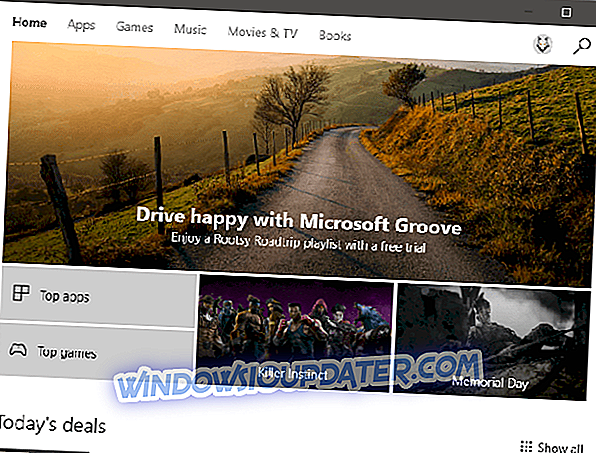Giocare online sulla tua console Xbox è fantastico, ma a volte possono apparire alcuni errori. Gli utenti hanno segnalato l'errore 0x876c0001 sulla loro console e oggi vi mostreremo come correggere questo errore.
Xbox error code 0x876c0001, come risolverlo?
Sommario:
- Cancella i tuoi file di cache
- Esci dal tuo profilo e accedi di nuovo
- Controlla se tutti i servizi Xbox sono in esecuzione
- Verifica la tua connessione a Xbox Live
- Verifica i problemi di rete
- Elimina e scarica di nuovo il tuo profilo
- Eseguire un ripristino di fabbrica
Gli utenti hanno segnalato di aver riscontrato questo errore durante il tentativo di accedere alla comunità Xbox sulla propria console. Secondo loro, non potevano accedere alle guide o alle schede del negozio e applicazioni come YouTube o Netflix non funzionavano correttamente. Come puoi vedere, questo errore può causare molti problemi, ma sono disponibili poche soluzioni potenziali.
Correzione - codice errore Xbox 0x876c0001
Soluzione 1: cancellare i file della cache
Secondo gli utenti, puoi facilmente risolvere questo problema semplicemente svuotando la cache. A volte la cache può essere danneggiata e ciò può causare problemi con i servizi online. Per svuotare la cache, effettuare le seguenti operazioni:
- Vai alla schermata Home> Impostazioni .
- Passare a Disco e Blu-ray> Blu-ray> Memorizzazione persistente .
- Seleziona Cancella archivio persistente . Cancella la cache tre volte per eliminare completamente tutti i file danneggiati. Tieni presente che questa procedura non cancellerà nessuno dei tuoi giochi o risultati salvati.
Dopo aver svuotato la cache, puoi eseguire Clear e Restart seguendo questi passaggi:
- Vai alla schermata Home> Impostazioni> Rete> Impostazioni avanzate .
- Seleziona Indirizzo MAC alternativo> Cancella e riavvia .
Infine, tieni premuto il pulsante di accensione per 10 secondi per spegnere la console. Dopo che il dispositivo si è spento, attendi qualche secondo e riaccendilo. Alcuni utenti consigliano inoltre di scollegare tutti i cavi quando il dispositivo si spegne, ma ciò non è obbligatorio.
Soluzione 2 - Esci dal tuo profilo e accedi di nuovo
Se ricevi il codice di errore 0x876c0001 potresti risolvere il problema semplicemente disconnettendo il tuo account e ricollegando. Questa è la soluzione più semplice, ma pochi utenti hanno riferito che ha funzionato per loro, quindi assicurati di provarlo su.
Soluzione 3 - Controllare se tutti i servizi Xbox sono in esecuzione
Questo errore può apparire se alcuni servizi di Xbox non funzionano correttamente. I servizi necessari sono i servizi principali di Xbox Live, l'utilizzo degli acquisti e dei contenuti e TV, musica e video . Controlla lo stato di tali servizi online su qualsiasi altro dispositivo. Se uno qualsiasi dei servizi di cui sopra non è in esecuzione potrebbe essere la causa del tuo problema. Sfortunatamente non c'è nulla che tu possa fare per risolvere questo problema se questi servizi non sono in esecuzione, quindi dovrai aspettare che Microsoft risolva questo problema.
Soluzione 4: testare la connessione a Xbox Live
Questo problema può essere causato dalla tua connessione di rete, quindi è sempre una buona idea testare la tua connessione a Xbox Live e vedere se ci sono errori di rete. Per farlo, procedi nel seguente modo:
- Scorri a sinistra sulla schermata Home e apri la guida.
- Seleziona Impostazioni> Tutte le impostazioni .
- Ora seleziona Rete> Impostazioni di rete .
- Scegli Verifica connessione di rete .
Soluzione 5 - Controllare i problemi di rete
A volte il codice di errore 0x876c0001 può apparire sulla tua Xbox semplicemente a causa di problemi di rete. Se ciò accade, controlla se la tua connessione di rete funziona correttamente su altri dispositivi. Puoi anche provare a connettere la tua Xbox a Internet usando il cavo Ethernet invece di usare la connessione wireless. Se nessuna di queste funzioni, premi il pulsante di accensione sul tuo modem. Dopo che il tuo modem si è spento, attendi qualche secondo e riaccendilo.
Soluzione 6 - Elimina e scarica di nuovo il tuo profilo
La prossima cosa che puoi provare è di scaricare nuovamente il tuo profilo Xbox. Ecco come farlo:
- Premi il pulsante Guida sul controller.
- Vai su Impostazioni e seleziona Impostazioni di sistema .
- Vai a Archiviazione> Tutti i dispositivi> Profili giocatore .
- Seleziona il tuo gamertag che desideri eliminare.
- Seleziona Elimina .
- Seleziona Elimina solo profilo . (Questo elimina il profilo ma lascia giochi e risultati salvati.)
Soluzione 7: eseguire un ripristino di fabbrica
Se altre soluzioni non funzionano, potresti voler eseguire un ripristino dei dati di fabbrica. Questa opzione di solito cancella tutti i file dalla tua console e la riporta allo stato originale. Ciò significa che eliminerai tutti i tuoi account, i giochi salvati, le impostazioni e i file. Se si desidera conservare i file, si consiglia vivamente di eseguirne il backup su un'unità flash USB prima di avviare la procedura di ripristino. Per ripristinare la tua Xbox alle impostazioni di fabbrica, fai quanto segue:
- Apri la guida scorrendo a sinistra nella schermata Home .
- Seleziona Impostazioni e vai a Tutte le impostazioni .
- Scegli Sistema> Info e aggiornamenti console .
- Seleziona Reimposta console .
- Dovresti vedere due opzioni disponibili: Ripristina e mantieni i miei giochi e app e Ripristina e rimuovi tutto . Ti consigliamo di utilizzare la prima opzione poiché questa opzione reimposterà la tua console ed eliminerà i dati potenzialmente danneggiati senza eliminare i giochi e altri file di grandi dimensioni. Se questa opzione non funziona e il problema persiste, assicurati di utilizzare l'opzione Reimposta e rimuovi tutto . Questa opzione cancellerà tutti i giochi scaricati, i giochi salvati, i conti e le applicazioni, quindi se vuoi conservare alcuni dei tuoi file, ti suggeriamo di eseguirne il backup prima di utilizzare questa opzione.
Pochi utenti hanno segnalato che il reset di fabbrica ha risolto il problema per loro, ma assicurati di utilizzare questa soluzione come ultima risorsa se nessuna delle altre soluzioni funziona per te.
Il codice di errore Xbox 0x876c0001 può creare molti problemi e impedire l'accesso a qualsiasi contenuto online sulla tua Xbox, ma dovresti essere in grado di risolvere questo problema semplicemente rimuovendo la cache o riavviando la tua console.
Nota del redattore: questo post è stato originariamente pubblicato nel giugno 2016 e da allora è stato completamente rinnovato e aggiornato per freschezza, accuratezza e completezza.